AutoCAD 2018——快速选择
AutoCAD中提供了快速选择功能,运用该功能可以一次性选择绘图区中具有某一属性的所有图形对象。
输入 “QSELECT”(快速选择)命令并确认或单击鼠标右键,在弹出的菜单中选择"快速选择”命令,如图所示,打开“快速选择”对话框,用户可以根据需要选择目标的属性,一次性选择绘图区内具有该属性的所有实体,如图所示。
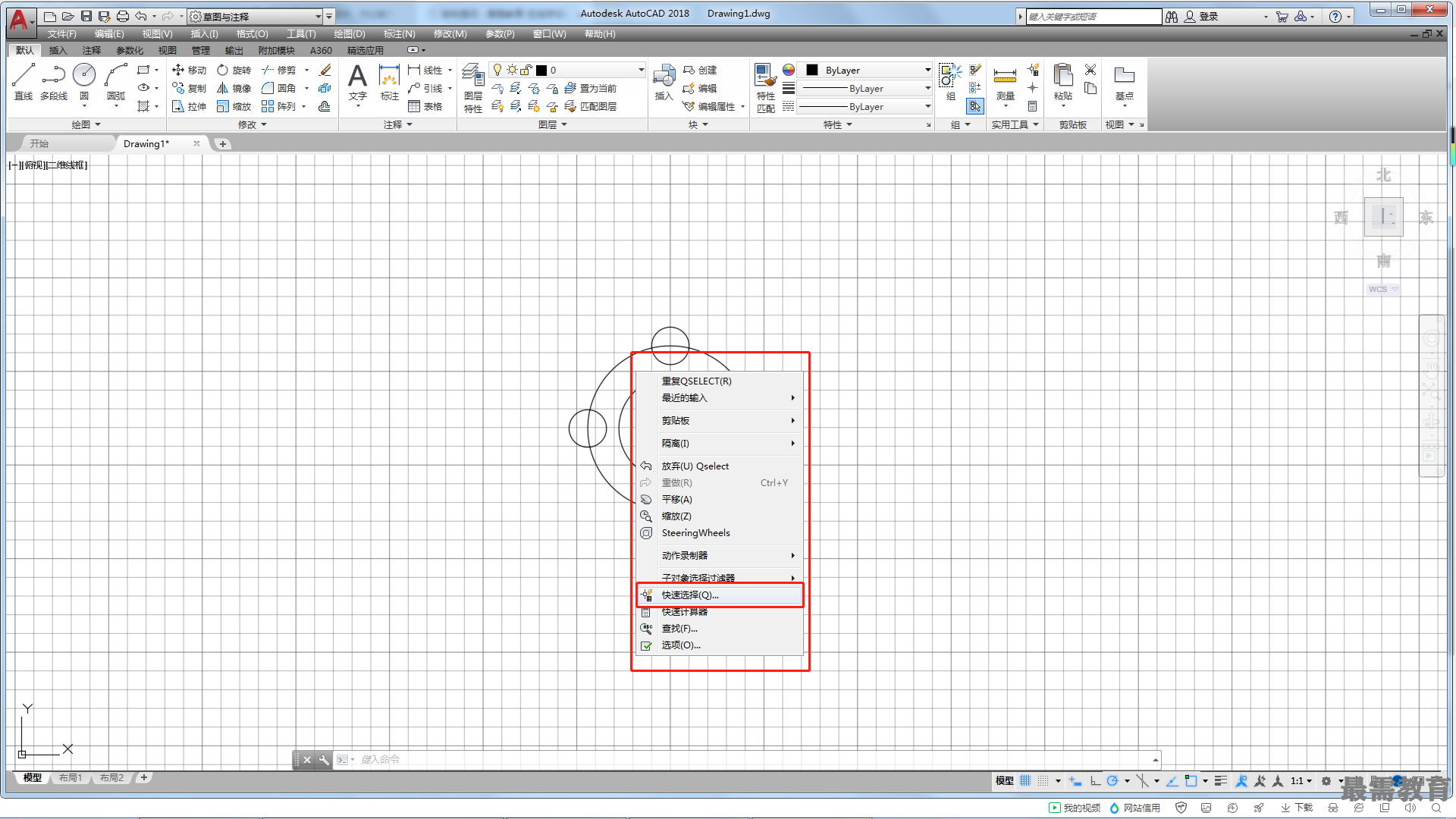
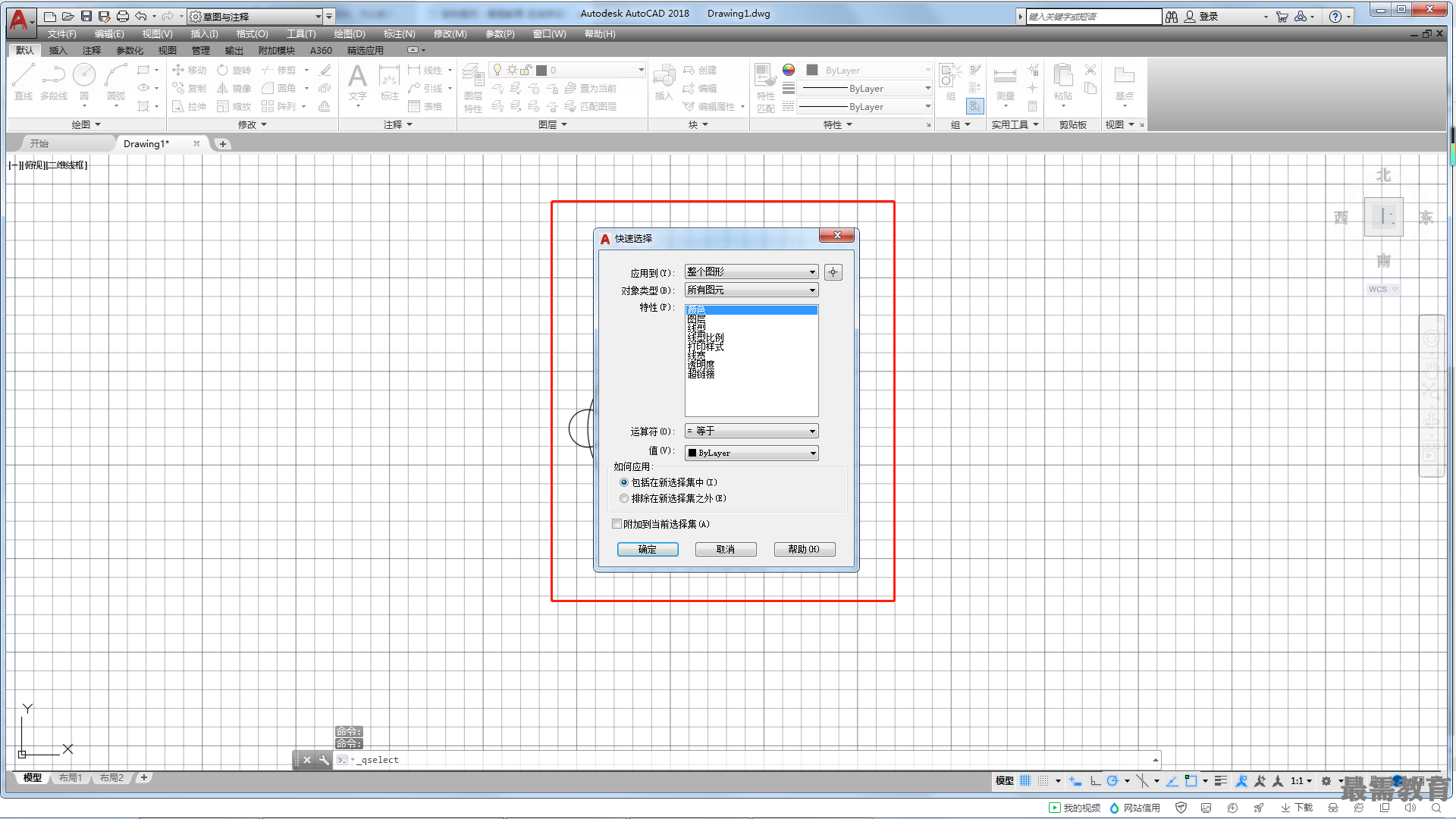
要使用快速选择功能对图形进行选择,可以在"快速选择”对话框的“应用到”下拉列表中选择要应用到的图形或单击右侧的按钮,回到绘图区中选择需要的图形,然后单击鼠标右键返回“快速选择”对话框,在“特性"列表内选择图形特性,在"值”下拉列表内选择要指定的特性选项,单击"确定”按钮 即可。
"快速选择”对话框选项介绍
•应用到:确定是否在整个绘图区中应用选择过滤器。
•对象类型:确定要过滤的实体类型(如直线、矩形、多段线等)。
•特性:确定要过滤的实体属性(如颜色、线型、线宽、图层和打印样式等)。
•运算符:控制过滤值的范围。根据选择的属性,其过滤值的范围分为"等于”和“不等于” 等多种类型。
•值:确定过滤的属性值,可在列表中选择一项或输入新值,根据不同属性显示不同的内容。
•如何应用:确定选择符合过滤条件的实体还是不符合过滤条件的实体。
包括在新选择集中:选择绘图区中所有符合过滤条件的实体(关闭、锁定、冻结图层上的实体除外)。
排除在新选择集之外:选择所有不符合过滤条件的实体(关闭、锁定、冻结图层上的实体除外)。
•附加到当前选择集:确定当前的选择设置是否保存在“快速选择”对话框中,作为“快速选择”对话框的设置选项。

 湘公网安备:43011102000856号
湘公网安备:43011102000856号 

点击加载更多评论>>